Im nächsten Schritt sind einige Änderungen in der Konfigurationsdatei appsettings.json im Verzeichnis DocumentManager.WebApi vorzunehmen:
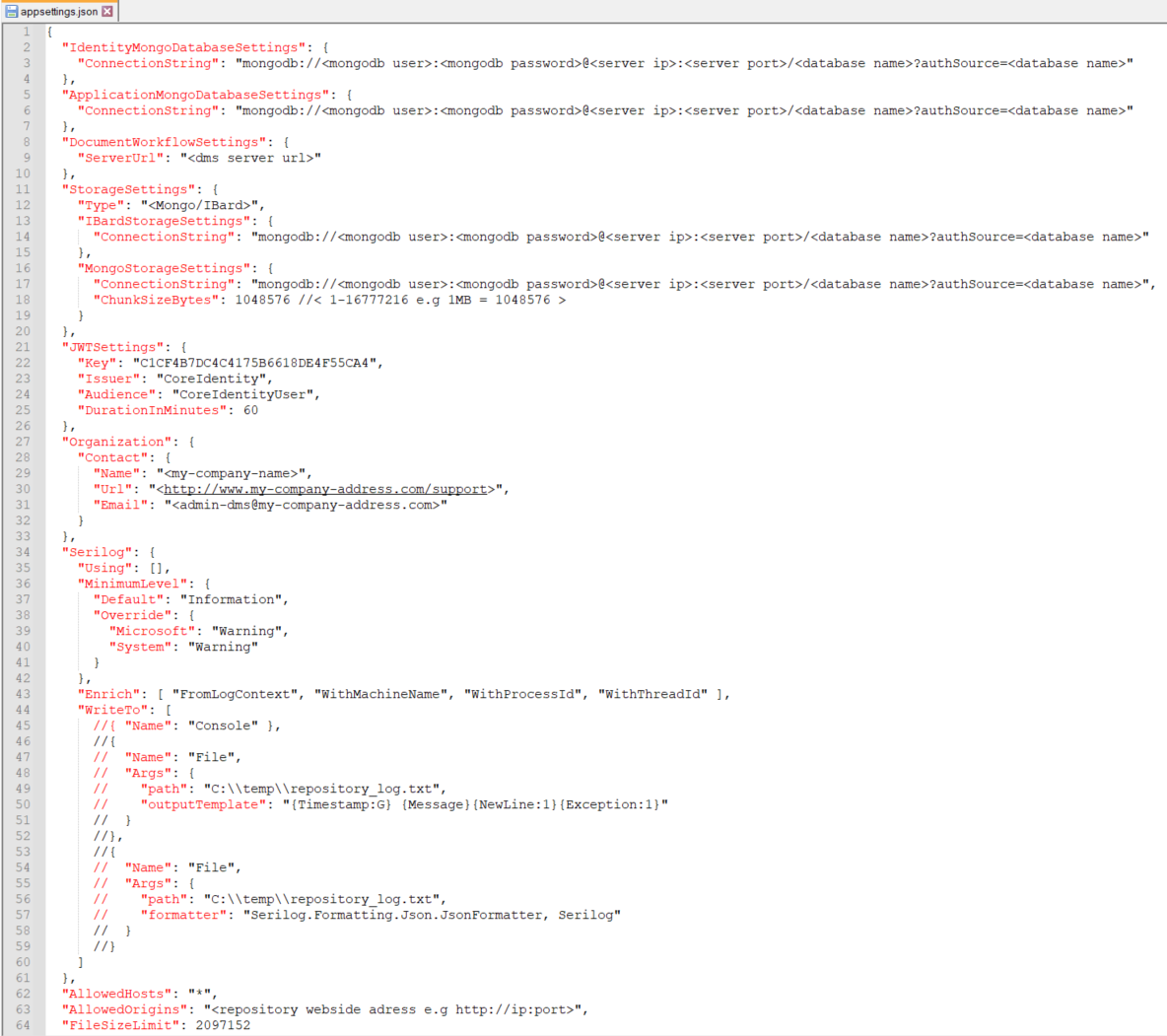
appsettings.json ist eine Konfigurationsdatei, die folgende Informationen enthält:
- „IdentityMongoDatabaseSettings” – connection string für Archive-Datenbank, die Benutzerkonten enthält;
- „ApplicationMongoDatabaseSettings” – connection string für Archive-Datenbank, die Anwendungsdaten enthält;
- ”StorageSettings” – Einstellungen der Datenbank, in der Dateien abgelegt sind;
- ”Type” – bestimmt den Standard-Speicherort für die zum Archive hinzugefügten Dateien. Mögliche Werte;
- ”IBard” – die zum Archive hinzugefügten Dateien werden im Dienst Comarch IBARD gespeichert;
- ”Mongo” – die zum Archive hinzugefügten Dateien werden in der Datenbank MongoDB gespeichert;
- ”IBardStorageSettings” – Konfiguration bei der Auswahl der IBARD-Datenbank – Datenbank mit den für IBRAD erforderlichen Daten;
- ”ConnectionString” – connection string für Datenbank mit Konfiguration der Zusammenarbeit mit IBARD (enthält dieselbe Information, die in der vorigen Version unter IBARDMongoDatabaseSettings gespeichert wurde);
- ”MongoStorageSettings” – Konfiguration bei der Auswahl der MongoDB-Datenbank – Datenbank mit binären Dateien;
- ”ConnectionString” – connection string für Datenbank, in der die zum Archive hinzugefügten Dateien gespeichert werden;
- ”ChunkSizeBytes” – der Schlüssel gilt nur für die in MongoDB gespeicherten Dateien und bestimmt die Maximalgröße des einzelnen Teils der zur Datenbank hinzuzufügenden Datei. Die Größe wird in Bytes angegeben. Wenn die Größe der hinzuzufügenden Datei die in ChunkSizeBytes angegebene Größe überschreitet, wird die Datei in entsprechend viele Teile gesplittet – die Anzahl der Splittdateien entspricht der Anzahl der hochzuladenden Dateien, deren maximale Größe von ChunkSizeBytes bestimmt wird, und ggf. noch eine Datei im Falle der Division mit Rest.
Wenn das Archive einen einzelnen Dateispeicher verwendet, d.h. alle zum Archive hinzugefügten Dateien werden ausschließlich in IBARD abgelegt, müssen die Positionen StorageSettings”, „ConnectionString”, „ChunkSizeBytes” im Abschnitt „StorageSettings” in der Konfigurationsdatei gelöscht werden. Nachfolgend wird eine exemplarische Konfigurationsdatei abgebildet, für die alle Dateien im Dienst Comarch IBARD gespeichert werden.
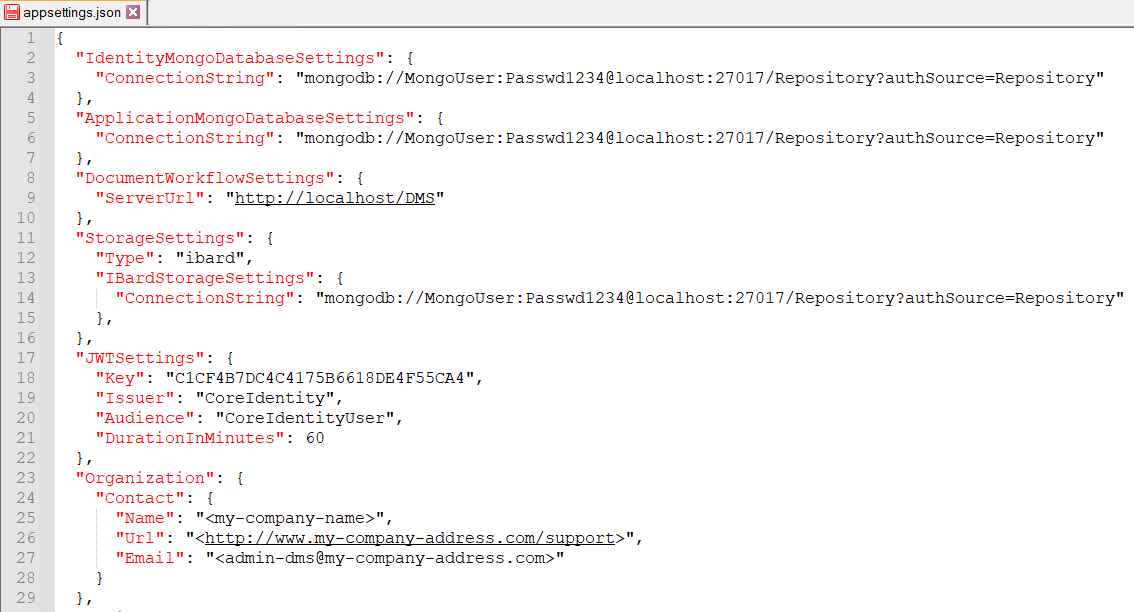
Wenn das Archive einen einzelnen Dateispeicher verwendet, d.h. alle zum Archive hinzugefügten Dateien werden ausschließlich in MongoDB abgelegt, müssen die Positionen „IbardStorageSettings” und „ConnectionString” im Abschnitt „StorageSettings” in der Konfigurationsdatei gelöscht werden. Nachfolgend wird eine exemplarische Konfigurationsdatei abgebildet, für die alle Dateien in MongoDB gespeichert werden.
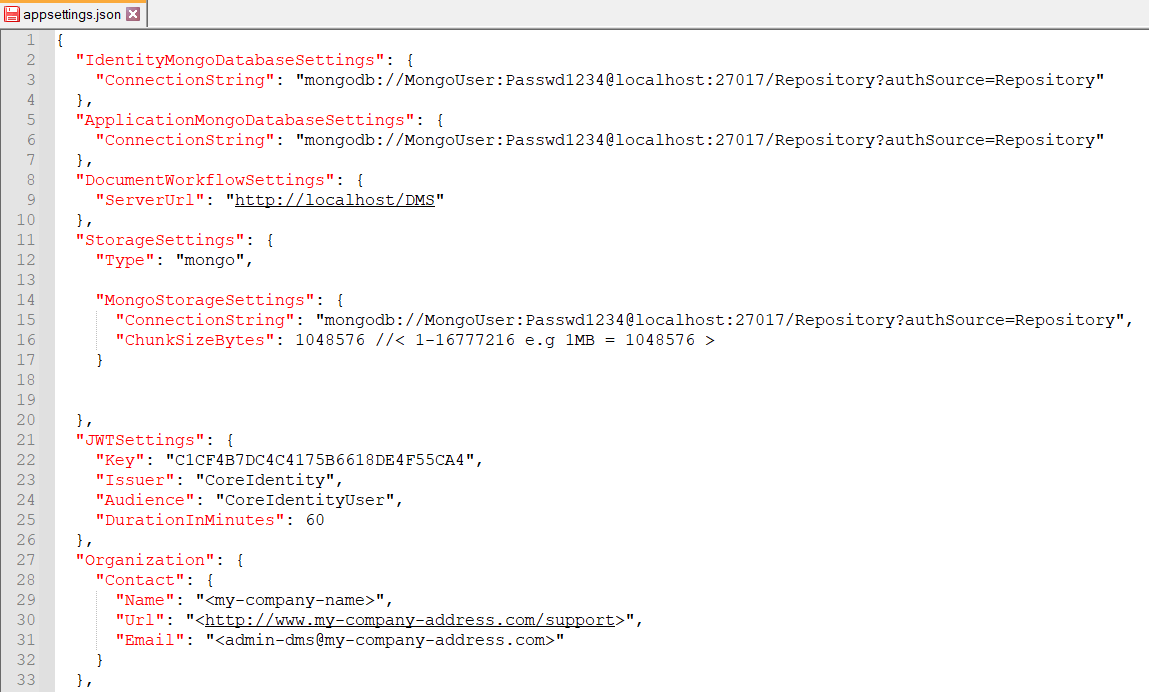
Wird der Speicherort der Dateien während der Arbeit mit Archive von IBARD auf MongoDB geändert, können sowohl die in IBARD als auch die in MongoDB gespeicherten Dateien in der Anwendung verwendet werden. Die Voraussetzung für die Verwendung der IBARD- und MongoDB-Dateien ist eine entsprechende Konfiguration der Datei appsettings.json, d.h. Einstellung des Connection Strings für die Datenbank, in der die Konfiguration der Zusammenarbeit mit IBARD gespeichert ist, im Schlüssel IBARDStorageSettings und für die MongoDB – im Schlüssel MongoStorageSettings.
Nach der Eingabe der Connection Strings in der Datei appsettings.json für die Schlüsseln IBARDStorageSettings und MongoStorageSettings werden die zum Archive hinzugefügten Dateien standardmäßig an dem mit dem Parameter Type im Abschnitt StorageSettings festgelegten Speicherort abgelegt.
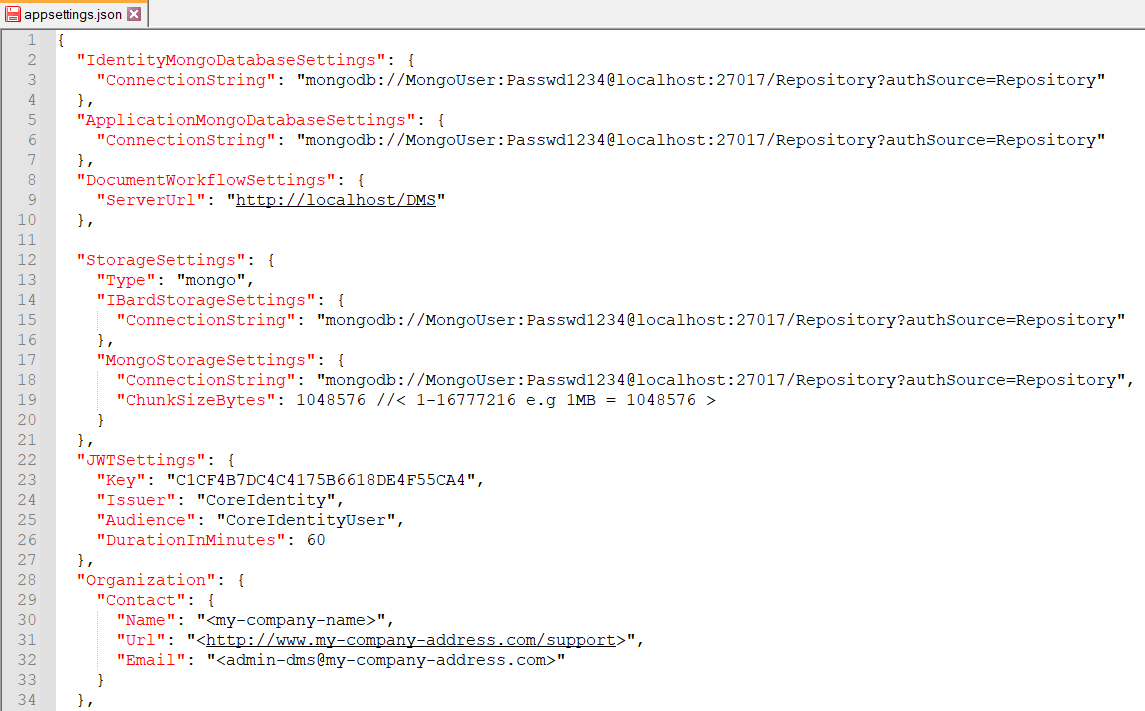
Wenn die zum Archive hinzugefügten Dateien im IBRD-Dienst gespeichert werden sollen, ist die Anmeldung bei IBARD in der Desktop-Anwendung Comarch BPM – Tab Speicherung von Dateien im Abschnitt Archive des Fensters Einstellungen ![]() in der Comarch BPM-Desktop-App, wo man auf die Schaltfläche Autorisierung klicken, den Benutzernamen und das Kennwort für das IBARD-Konto eingeben und auf Einloggen klicken muss.
in der Comarch BPM-Desktop-App, wo man auf die Schaltfläche Autorisierung klicken, den Benutzernamen und das Kennwort für das IBARD-Konto eingeben und auf Einloggen klicken muss.
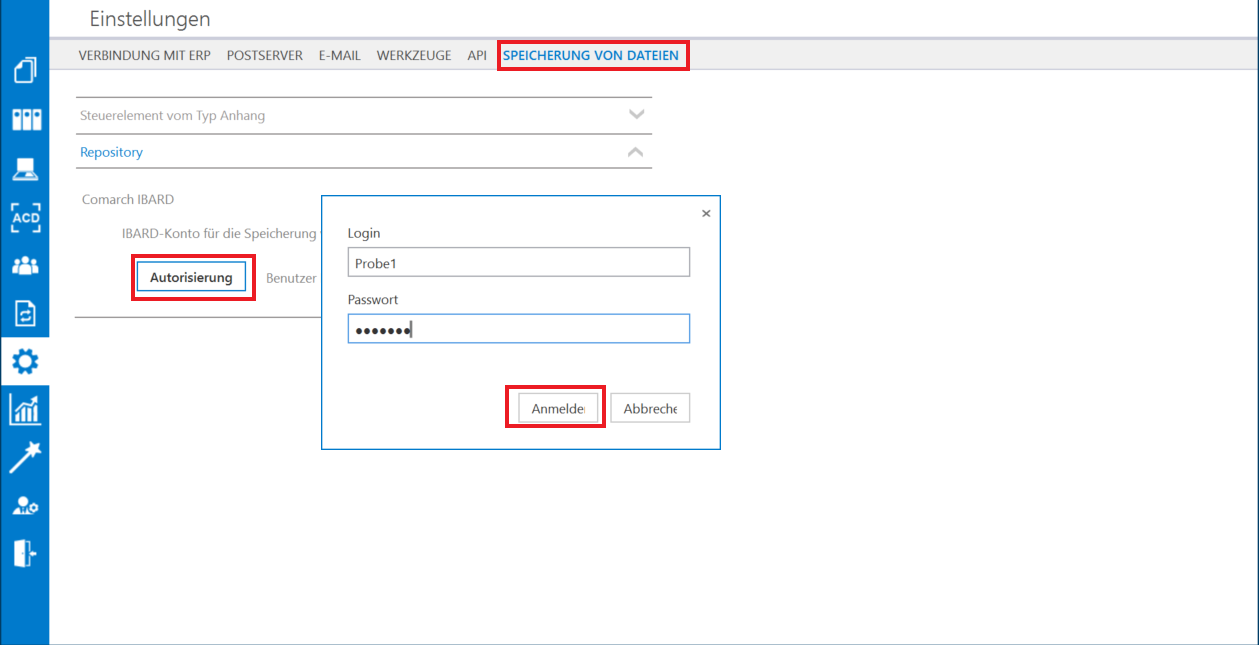
In der Datei appsettings.json sollte Folgendes ergänzt werden:
- „DocumentWorkflowSettings“ – BPM-Einstellungen
ServerUrl”: – Adresse der App-Webseite, z. B. http://<serverIP>/<App_Name>
- „AllowedOrigins“: – Adresse der Comarch BPM Archive Webseite, z.B. http://<IP server>
Die nachfolgenden Einstellungen können entsprechend angepasst werden:
- „JWTSettings” – Einstellungen für JSON Web Tokens, Benutzerautorisierung innerhalb Archive
„Key” – Verschlüsselungsschlüssel
„Issuer”: „CoreIdentity”,
„Audience”: „CoreIdentityUser”,
„DurationInMinutes”: 60 – Ablaufzeit des Autorisierungstokens, ausgedrückt in Minuten
- „Serilog” – Framework für Protokollierung der Anwendungsaktivitäten
„MinimumLevel” – Präzisionsebene des Protokolls
„Default”: „Information”, – Standardebene
„Override” – detaillierte Protokoll-Einstellungen für Microsoft- und Systempakete, Speicherung von Informationen auf der Warnstufe und höher, d.h. error, fatal error.
- „Enrich”: [ „FromLogContext”, „WithMachineName”, „WithProcessId”, „WithThreadId” ] – Schema der Protokolleinträge
„WriteTo” – Protokolldefinition
„Name”: „Console” – Protokolle für Konsole
„Name”: „File” – Protokolle für txt-Datei
„path”: „C:\\temp\\repository.txt” – Speicherort der Protokolle
„outputTemplate”: „{Timestamp:G} {Message}{NewLine:1}{Exception:1}” – Format der Protokolle
„Name”: „File” – Protokolle für json-Datei
„path”: „C:\\temp\\repository.json” – Speicherort der Protokolle
„formatter”: „Serilog.Formatting.Json.JsonFormatter, Serilog”
Nach der Eingabe der Daten speichern Sie die Datei appsettings.json und anschließend starten Sie die zuvor angehaltene Website oder den IIS-Server erneut.


